
SoftOrbits Photo Retoucher(舊照片修復軟件)
v8.0 官方版- 軟件大小:66.3 MB
- 軟件語言:簡體中文
- 更新時間:2022-08-05
- 軟件類型:國外軟件 / 圖像處理
- 運行環境:WinXP, Win7, Win8, Win10, WinAll
- 軟件授權:免費軟件
- 官方主頁:https://zh.softorbits.net/download.html
- 軟件等級 :
- 介紹說明
- 下載地址
- 精品推薦
- 相關軟件
- 網友評論
SoftOrbits Photo
Retoucher提供非常多的功能幫助用戶修復照片,支持移除、撤消畫筆、圖像校正、噪聲、減模糊、修飾、著色照片等功能,如果你的圖像上有瑕疵內容或者是有不需要的物體就可以點擊移除工具,直接使用畫筆在需要移除的位置選擇,從而立即移除瑕疵內容,移除圖片裂縫或者是斑點內容;如果你的圖像是黑白,可以通過這款軟件快速上色,支持使用官方提供的預設內容上色,可以在軟件點擊手動模式上色,選擇適合自己使用的顏色就可以將其附加到圖像上,讓您的黑白圖像立即轉換為彩色,使用效果還是非常不錯的,需要就下載吧~!
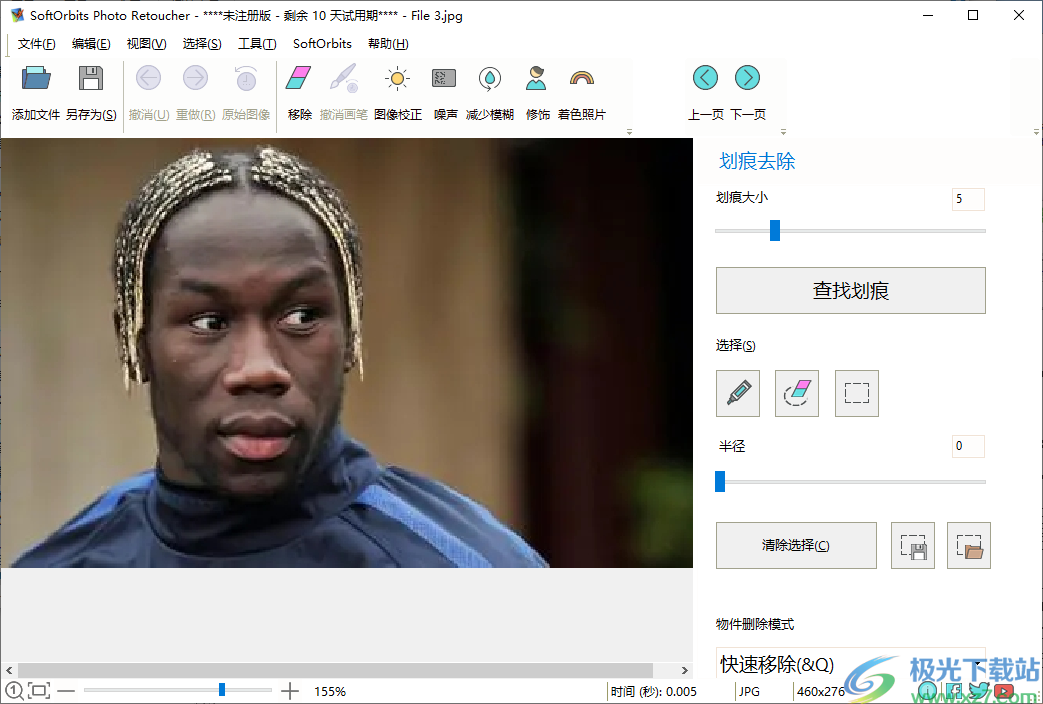 照片修復軟件)">
照片修復軟件)">軟件功能
如何恢復舊照片
隨著時間的推移,你的照片可能會褪色和損壞,而恢復它們可能需要更長的時間。你需要一個既能夠節省時間,又能使照片恢復到原始狀態的解決方案。
老照片對于保存過去的記憶很重要。然而隨著時間的推移,它們會褪色、損壞、撕裂或有斑點。大多數用來恢復照片的程序,需要你有編輯經驗。但使用Photo Retoucher(照片修圖師),你并不需要任何經驗
你可以很容易地上傳并美化你的照片,使它看起來像新的一樣。你也可以使用直觀的功能和軟件來定位和消除劃痕、灰塵斑點、標記、和污點。只需幾次簡單的點擊,你的照片就會恢復,讓你能夠再次享受分享回憶。

舊照片恢復軟件
SoftOrbits Photo Retoucher(SoftOrbits照片修圖師)是一個能使您褪色的舊照片恢復活力的解決方案。這個軟件是直觀的,可以解決任何數量的照片恢復問題。隨著時間的推移,舊照片可能會損壞、撕裂和褪色。您可能需要恢復一張家庭成員的舊照片,以便將其框起來,而這個軟件就能夠實現。
當你使用這個程序恢復舊照片時,能夠讓它們變得清晰,沒有瑕疵。請繼續閱讀,了解此軟件的所有優點以及如何使用它還原舊照片。

修復劃傷的背景
當你有一個刮傷的背景時,你需要修復你照片上的像素。這個程序使這個過程變得簡單:
你可以設置劃痕的大小
您可以單擊查找劃痕按鈕,軟件將自動定位劃痕
然后單擊刪除按鈕來消除劃痕
在去除劃痕之前,請考慮使用降噪功能,在開始之前,它將減少噪點和顆粒感的斑點

降低顆粒度,去除數字噪點
你希望改善許多舊照片顆粒狀的黑色背景,那么你可以用這個軟件修復照片顆粒感,使照片不那么顆粒化。此外,你還可以使用模糊照片修復器功能來修復模糊的照片。
請看一下這些解決方案,你可以選擇濾鏡強度:
自動移除噪點
自動去除模糊

消除圖片上的斑點和灰塵
對于此功能,您可以去除舊照片上的任意斑點或灰塵。你可以使用以下工具:
涂抹工具:繪制斑點
遮瑕工具:在斑點上用單一顏色繪制
克隆印章工具:在另一個圖像上繪制部分圖像以消除缺陷

將黑白照片轉換為彩色
人們常常想把他們拍下的黑白照片,轉變成彩色。當你看到彩色的老照片時,發現它們會更生動,能讓你更好地了解圖片中的環境。該軟件讓你只需點擊一個按鈕,即可將黑白照片轉換為彩色。
該軟件非常直觀,讓舊照片著色變得從未如此簡單。您只需上傳舊的黑白照片并查看結果。
選擇照片上色解決方案
單擊運行按鈕

軟件特色
1、通過軟件快速修復您的圖像,使用軟件提供的預設方案處理圖像
2、簡單的著色功能,如果需要修改圖像顏色就可以在軟件附加新的顏色
3、如果舊相片非常模糊就可以在軟件啟動減少模糊功能
4、非常多的預設方案幫助你處理圖像中的模糊內容,每種預設都可以嘗試
5、如果有很多噪點就可以在軟件選擇降噪方式
6、支持撤銷和重做功能,如果當前的效果不好就可以撤銷操作
7、處理完畢的效果直接在軟件界面預覽,直到處理完畢
8、每張圖像都可以在軟件查看,可以自動識別文件夾中的圖像,在頂部點擊上一頁、下一頁切換圖像
9、校正紅眼,如果拍攝的人像眼睛有紅色效果就可以在軟件嘗試修復
10、軟件功能很多,可以在工具菜單找到適合自己使用的圖像修復工具
11、不需要會圖像處理技術,使用軟件提供的簡單功能就可以處理圖像
12、輕松對不同類型的圖像錯誤、瑕疵嘗試修復,恢復原始圖像效果,提升圖像質量
使用方法
1、將SoftOrbits Photo Retoucher安裝到電腦,點擊下一步直到安裝結束
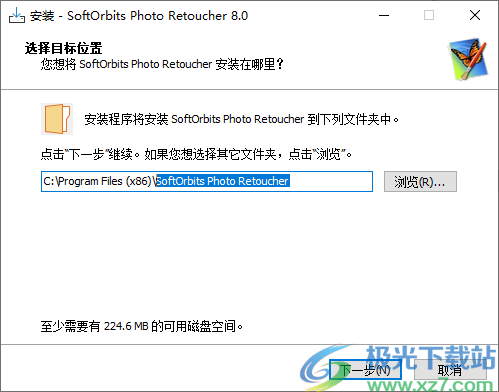
2、軟件界面如圖所示,點擊添加文件就可以將相片添加到軟件處理
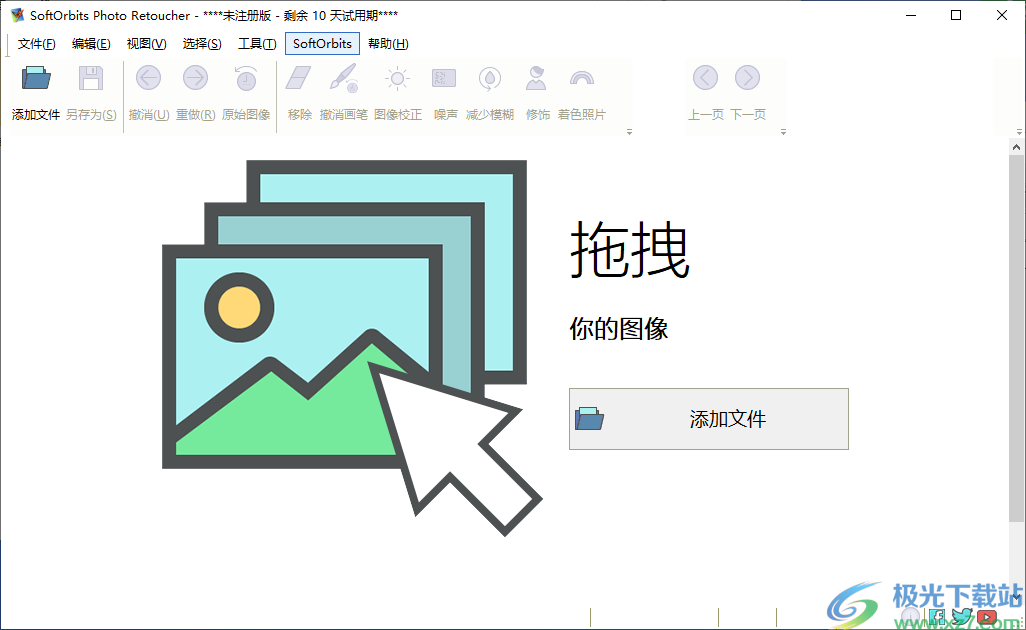
3、在軟件頂部就可以找到很多處理功能,點擊噪聲功能進入預設方案選擇界面,可以選擇AI修復噪點
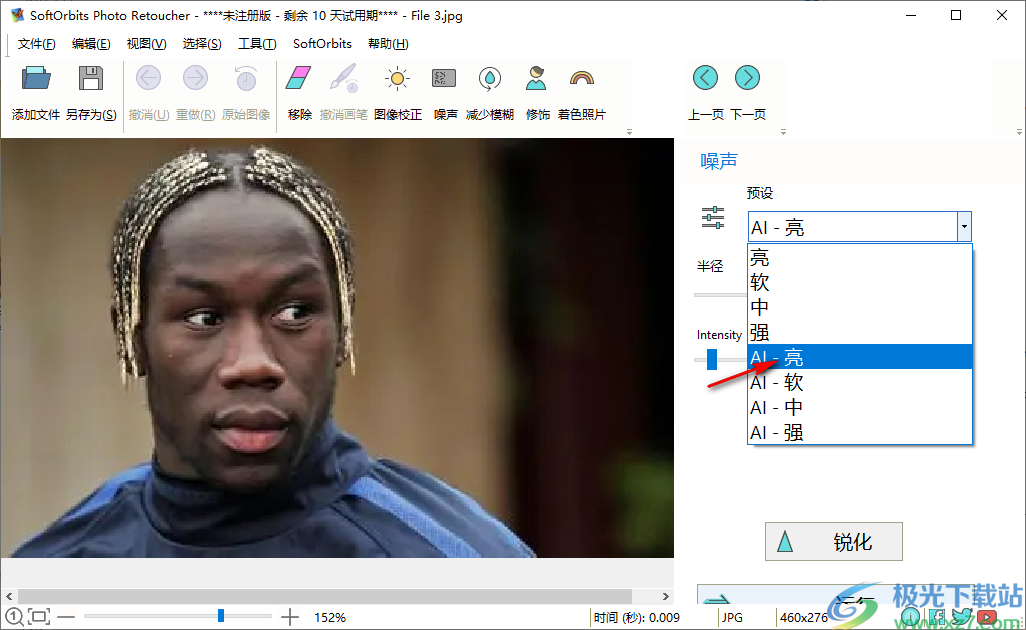
4、點擊運行按鈕就可以使用您選擇的預設方案降噪

5、提示減少模糊功能,可以在軟件選擇溫柔預設方案減少模糊,點擊運行
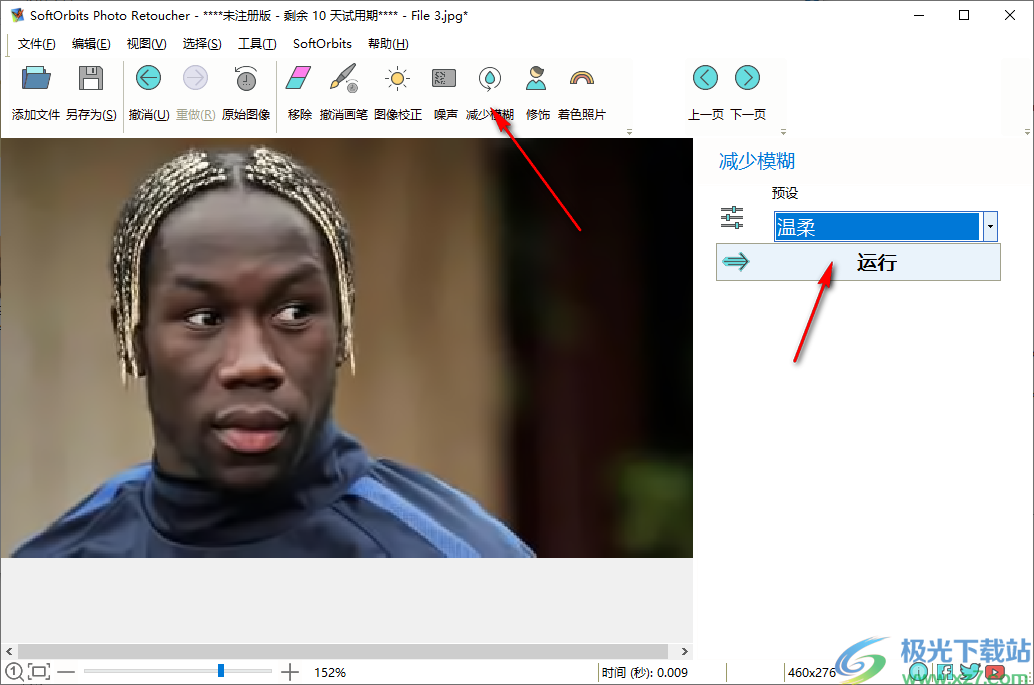
6、提供校正功能,在軟件界面調整當前圖像的亮度,點擊應用就可以保存效果
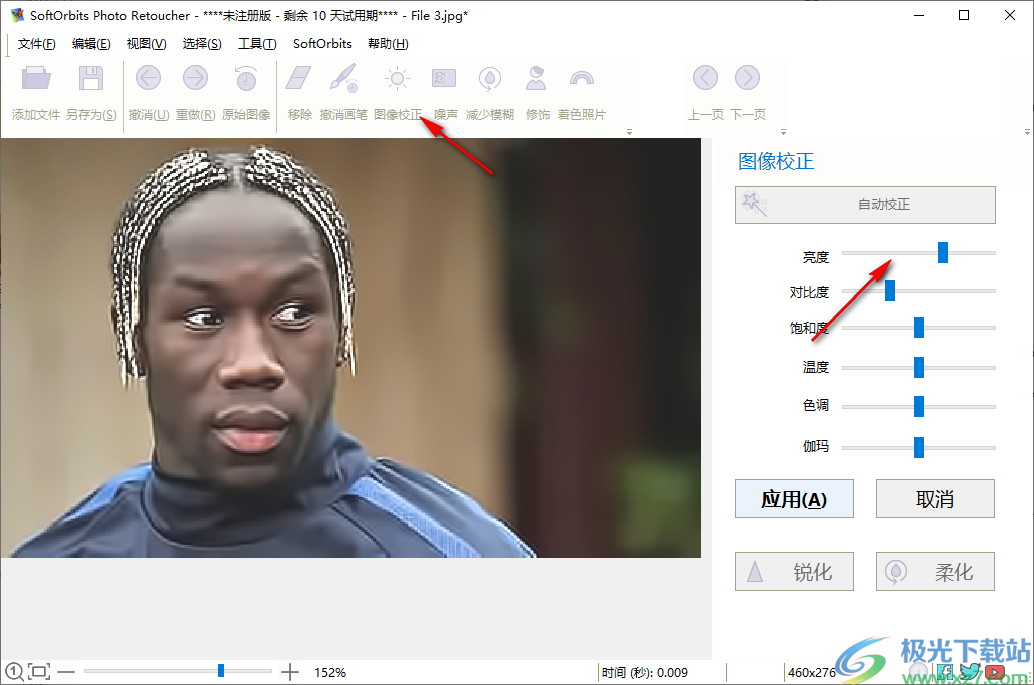
7、顯示移除功能,支持畫筆、撤銷、矩形、自由工具、魔術筆、圖章工具
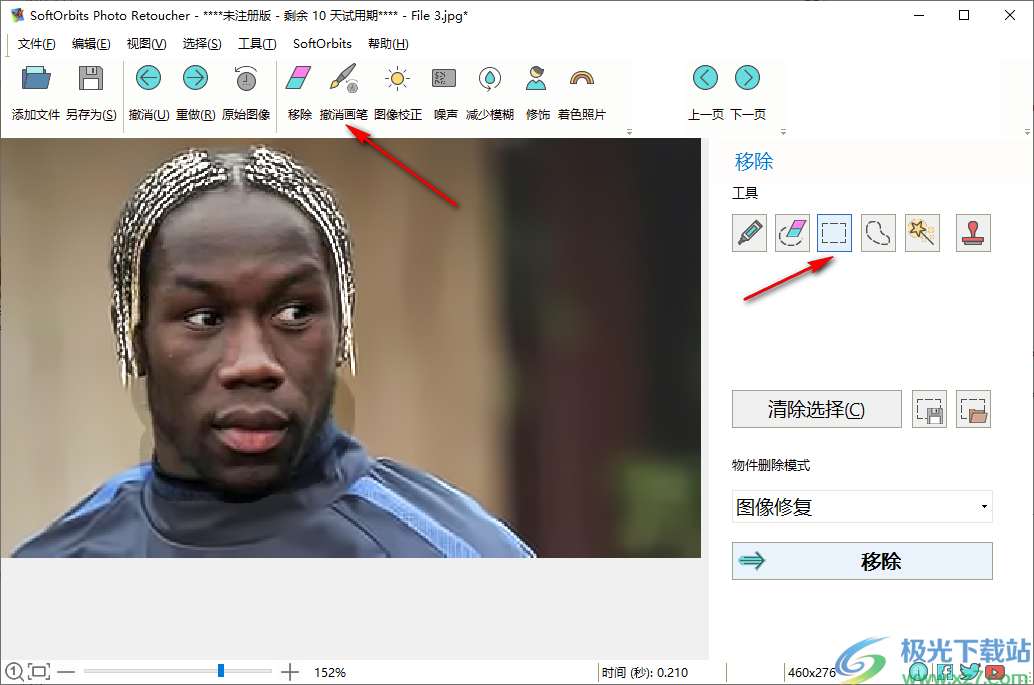
8、在需要移除的部分選擇,通過圖像修復模式移除圖像中不需要的內容
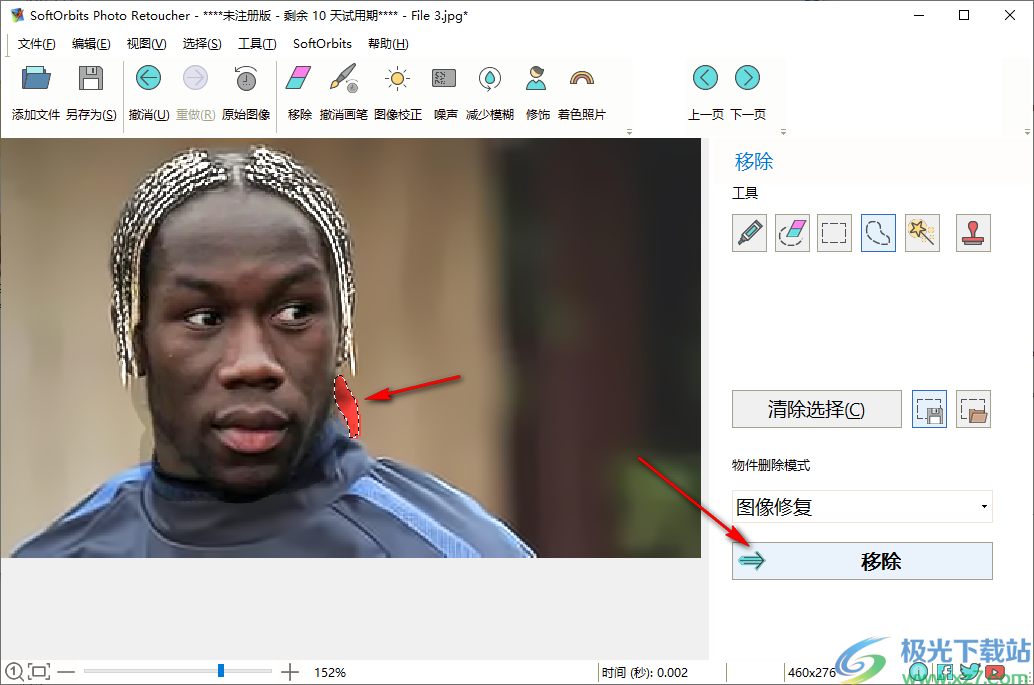
9、著色功能,在軟件界面選擇一種顏色,使用畫筆在左側全部涂抹圖像就可以完成上色操作
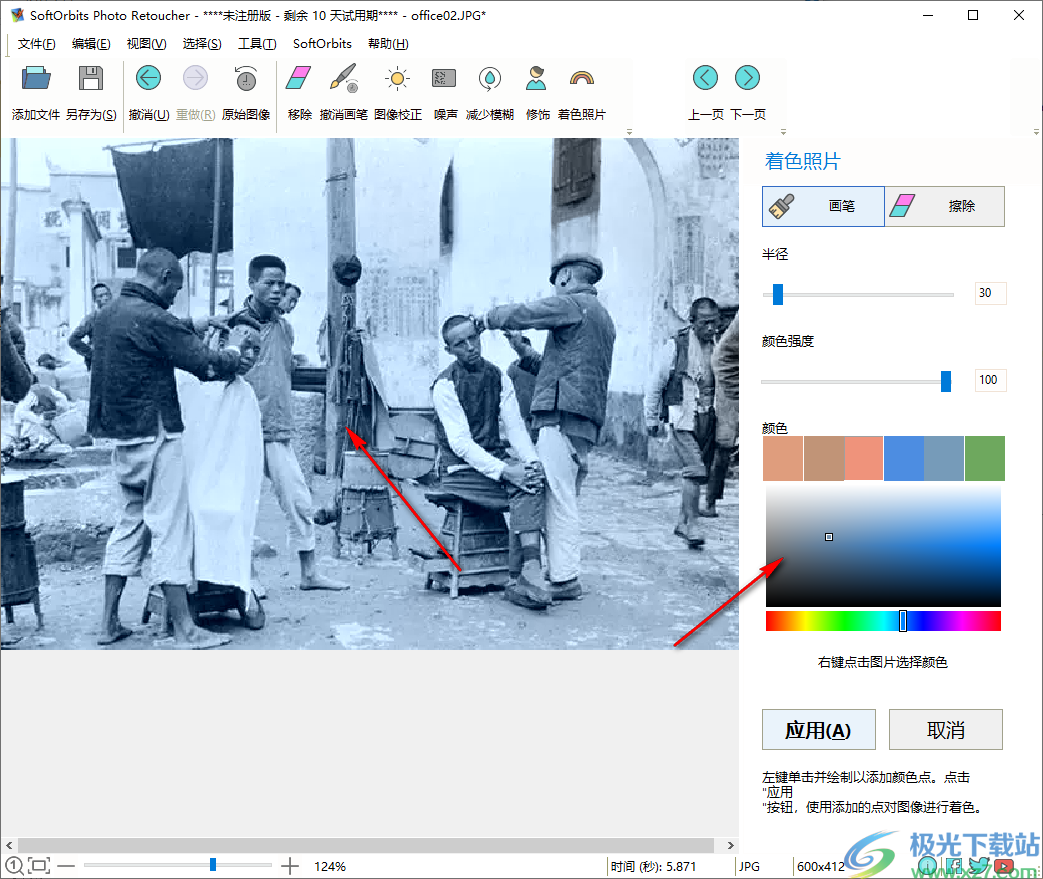
10、涂抹以后點擊應用按鈕就可以完成圖像顏色設置,左鍵單擊并繪制以添加顏色點。點擊應用按鈕,使用添加的點對圖像進行著色。
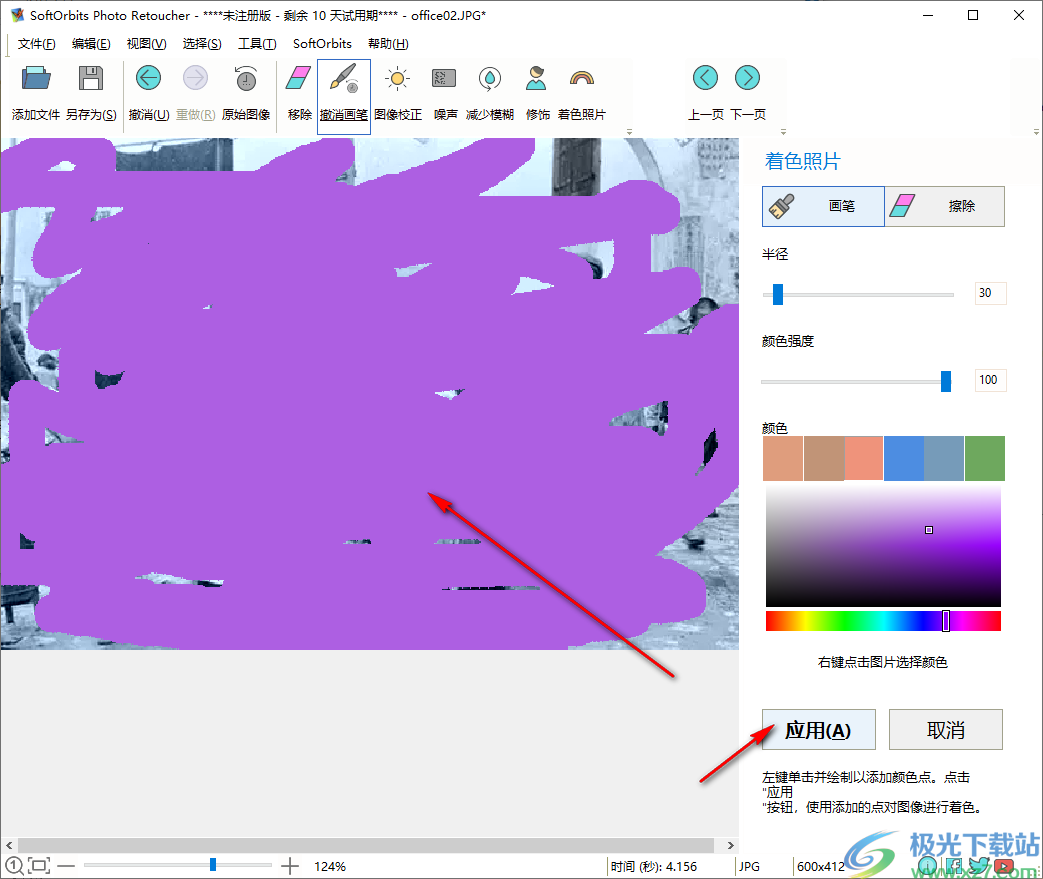
11、顯示的效果就是這樣的,如果覺得自己設置的顏色不好就可以使用官方的預設方案上色
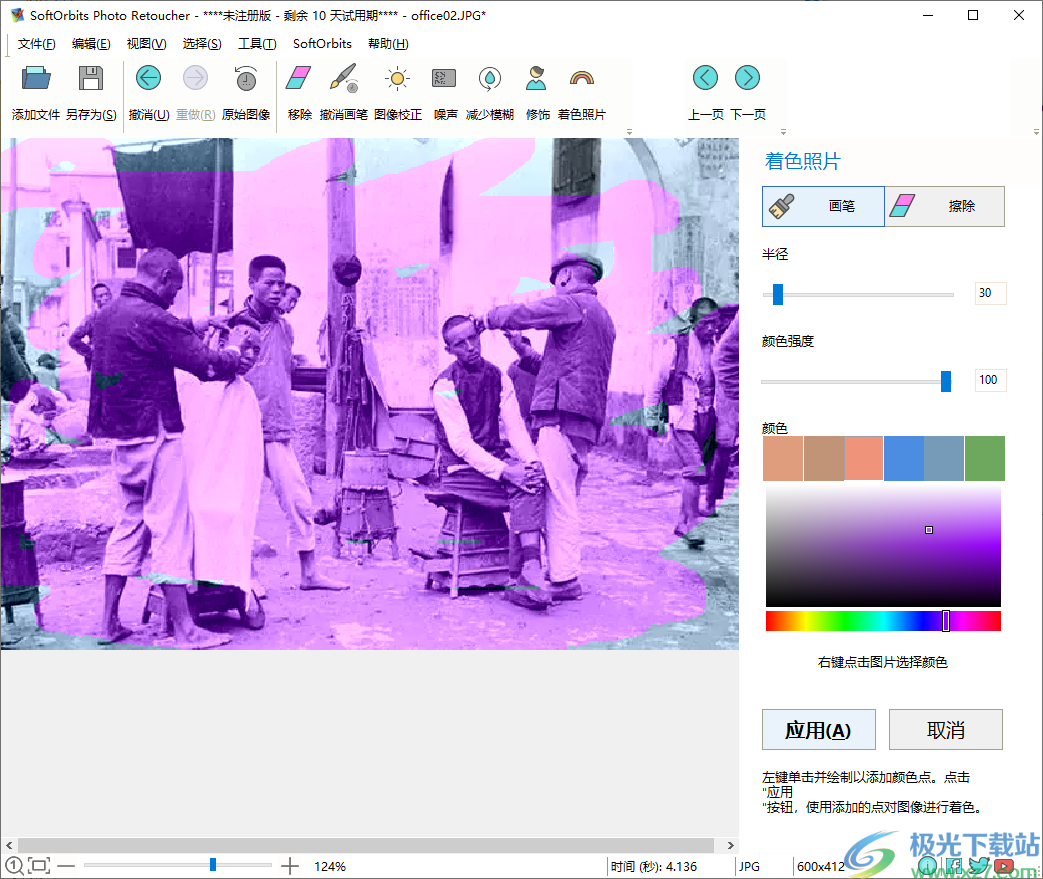
12、這里是修飾功能,如果處理人像就可以在軟件點擊修飾,支持斑點移除、皮膚平滑、去除皺紋、去除瑕疵、粉底妝
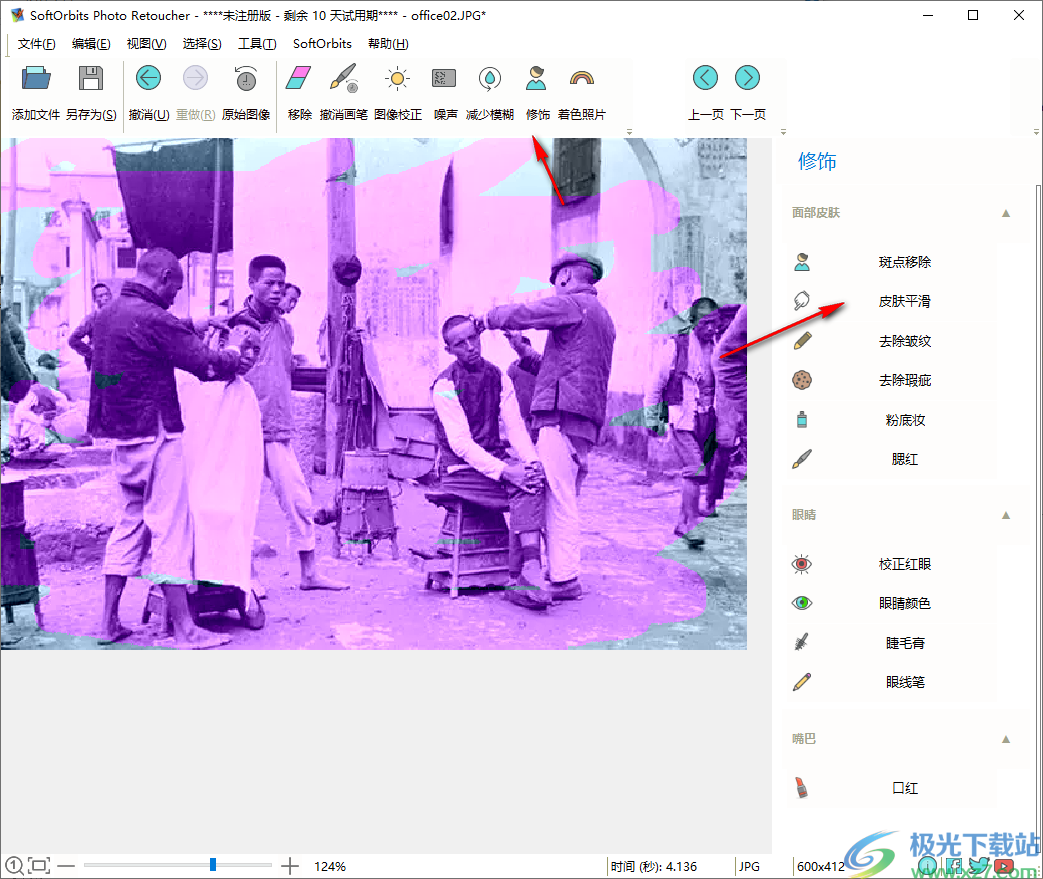
13、這里是軟件的工具界面,支持校正紅眼、裁切所選、旋轉、涂抹回筆、劃痕去除、澈消畫筆、遮瑕畫筆
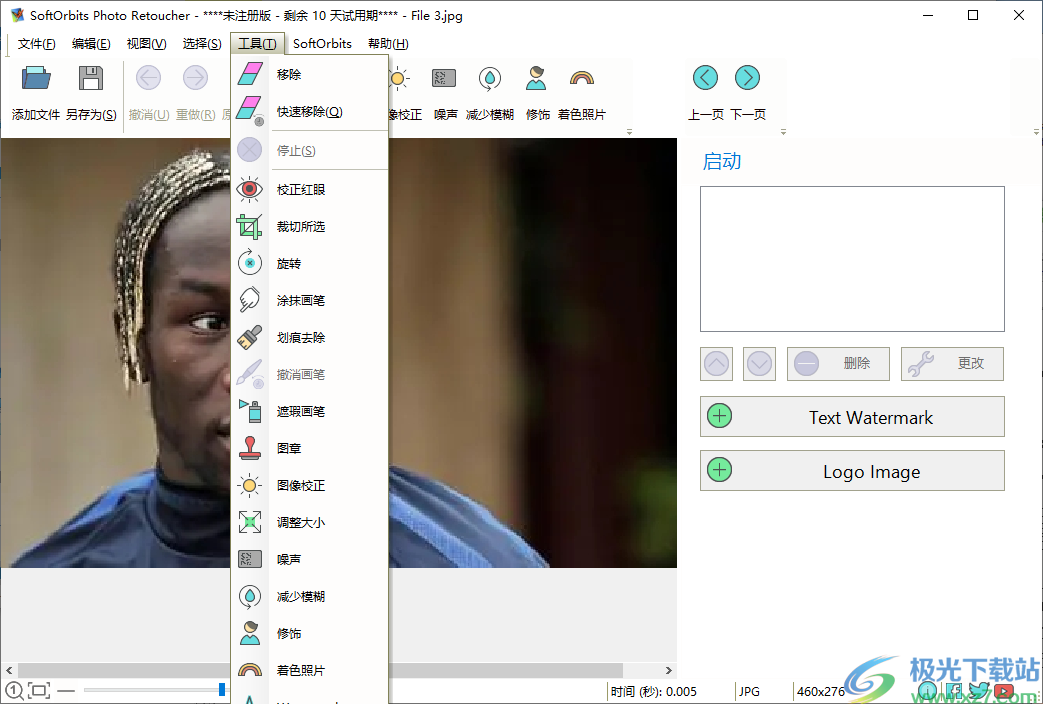
下載地址
- Pc版
SoftOrbits Photo Retoucher(舊照片修復軟件) v8.0 官方版
本類排名
本類推薦
裝機必備
換一批- 聊天
- qq電腦版
- 微信電腦版
- yy語音
- skype
- 視頻
- 騰訊視頻
- 愛奇藝
- 優酷視頻
- 芒果tv
- 剪輯
- 愛剪輯
- 剪映
- 會聲會影
- adobe premiere
- 音樂
- qq音樂
- 網易云音樂
- 酷狗音樂
- 酷我音樂
- 瀏覽器
- 360瀏覽器
- 谷歌瀏覽器
- 火狐瀏覽器
- ie瀏覽器
- 辦公
- 釘釘
- 企業微信
- wps
- office
- 輸入法
- 搜狗輸入法
- qq輸入法
- 五筆輸入法
- 訊飛輸入法
- 壓縮
- 360壓縮
- winrar
- winzip
- 7z解壓軟件
- 翻譯
- 谷歌翻譯
- 百度翻譯
- 金山翻譯
- 英譯漢軟件
- 殺毒
- 360殺毒
- 360安全衛士
- 火絨軟件
- 騰訊電腦管家
- p圖
- 美圖秀秀
- photoshop
- 光影魔術手
- lightroom
- 編程
- python
- c語言軟件
- java開發工具
- vc6.0
- 網盤
- 百度網盤
- 阿里云盤
- 115網盤
- 天翼云盤
- 下載
- 迅雷
- qq旋風
- 電驢
- utorrent
- 證券
- 華泰證券
- 廣發證券
- 方正證券
- 西南證券
- 郵箱
- qq郵箱
- outlook
- 阿里郵箱
- icloud
- 驅動
- 驅動精靈
- 驅動人生
- 網卡驅動
- 打印機驅動
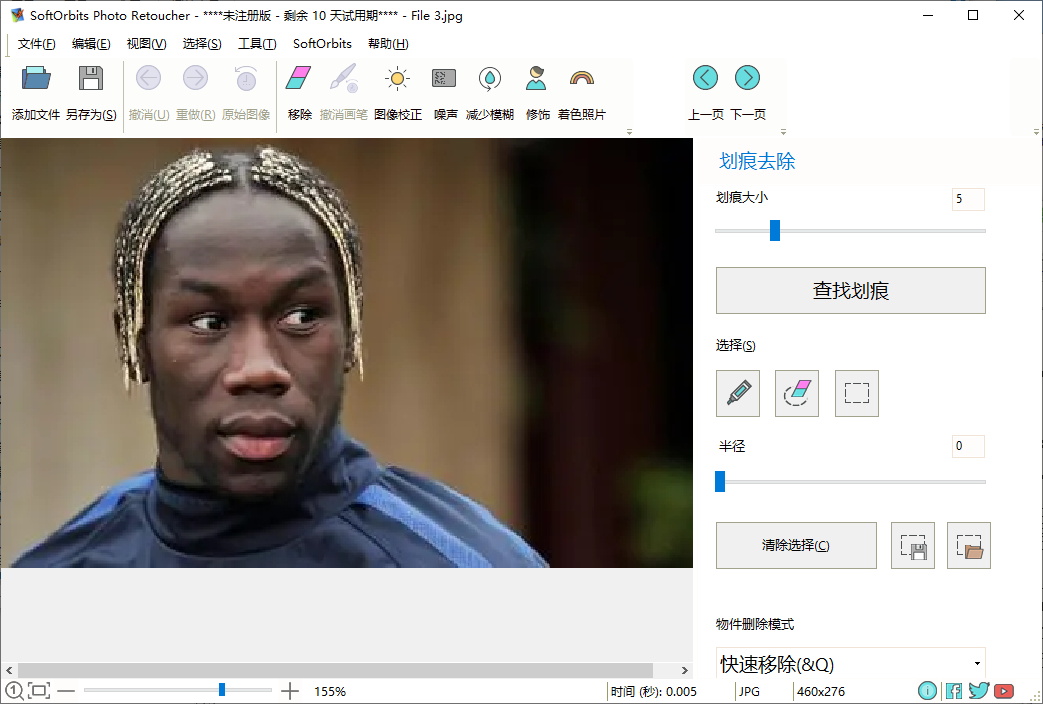















































網友評論